
Pengguna melaporkan bahawa aplikasi lalai tidak dipasang dan hilang selepas naik taraf Windows. Pengguna yang berbeza menghadapi isu yang berbeza dengan aplikasi lalai pada sistem mereka. Aplikasi tidak dibuka, tidak berjalan, tidak dipasang, rosak atau hilang sepenuhnya dari PC.
Baca artikel ini jika anda menghadapi isu kehilangan apl lalai pada PC Windows 11/10. Dalam artikel ini, kami telah memilih beberapa penyelesaian yang boleh membantu anda mengatasi masalah ini.
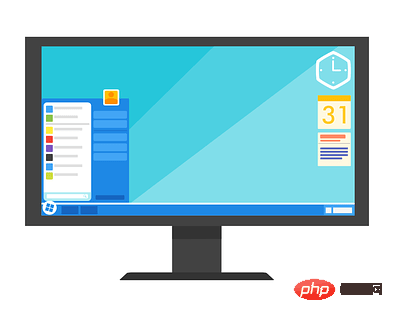
1 Tekan dan tahan kekunci Windows dan R untuk membuka kotak jalankan .
2. Taip powershell dan tekan kekunci Ctrl + Shift + Enter untuk membuka PowerShell sebagai pentadbir.
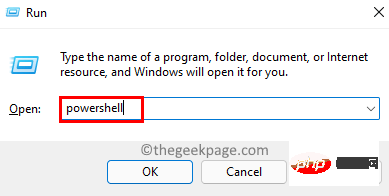
3 Apabila Kawalan Akaun Pengguna menggesa untuk memberikan kebenaran, klik Ya.
4. Masukkan arahan berikut dan tekan kekunci Enter untuk melaksanakan.
获取 AppXPackage | Foreach {Add-AppxPackage -DisableDevelopmentMode -Register "$($_.InstallLocation)\AppXManifest.xml"5. Tunggu arahan dilaksanakan. Ini akan memasang semula dan mendaftarkan aplikasi lalai Windows.

6.Mulakan semula PC anda dan semak sama ada anda boleh mengakses atau mencari apl lalai yang anda cari.
Ramai pengguna telah mendayakan ciri tersembunyi Mod Tuhan pada komputer mereka. Mod ini membolehkan pengguna mempunyai bentuk panel kawalan tersuai di mana folder tersembunyi menyediakan akses mudah kepada tetapan tersembunyi dan lanjutan. Walau bagaimanapun, telah dilaporkan bahawa mendayakan Mod Tuhan ini boleh menjadi sebab mengapa apl lalai atau program lain hilang pada sistem anda.
Pengguna yang terjejas oleh isu ini menyedari bahawa hanya memadamkan folder tersembunyi Mod God ini pada komputer mereka membantu mereka menyelesaikan isu kehilangan apl lalai.
Ciri Mod Tuhan ini tidak pernah didayakan secara lalai, tetapi jika anda telah mendayakannya pada komputer anda dan menghadapi masalah ini, anda boleh memadamkan folder dan mulakan semula sistem anda untuk memulihkan apl anda yang hilang .
Untuk mengetahui lebih lanjut tentang Mod Tuhan, lihat artikel ini.
Betulkan 3 – Lakukan but bersih sistem
Jika isu ini berlaku selepas menaik taraf kepada versi baharu, sila gunakan artikel ini untuk pergi ke versi sebelumnya. Selepas menetapkan semula PC anda kepada versi sebelumnya, cuba lakukan but bersih menggunakan langkah berikut.
1 Klik kekunci Windows dan masukkan msconfig dalam kotak carian.
2 Klik Konfigurasi Sistem dalam hasil carian.
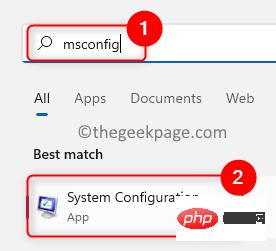
3 Dalam tetingkap yang terbuka, pilih tab Umum di sebelah radio Selective Startup butang.
4. Pastikan menyemak pilihan Muatkan perkhidmatan sistem dan nyahtanda Muat item permulaan di bawah Permulaan terpilih pilihan.
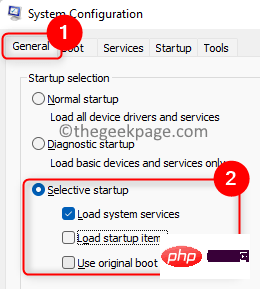
5. Pergi ke tab Perkhidmatan.
6. Di sini, tandakan pilihan yang muncul sebagai Sembunyikan semua perkhidmatan Microsoft. Kemudian, klik butang Lumpuhkan Semua.
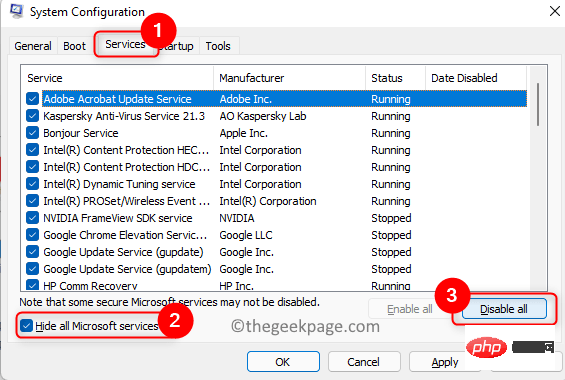
7. Pilih tab Lancardan klik pautan Open Task Manager di sini.
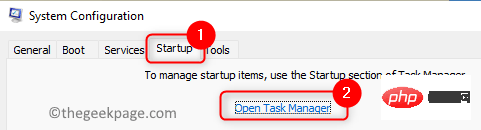
8. Dalam tab Permulaan Pengurus Tugas, lumpuhkan semua program sedia ada. Klik kanan pada program dan pilih Lumpuhkan.
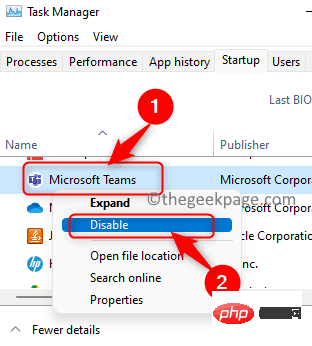
9. Klik Guna dan kemudian klik OK.
10. Anda akan digesa untuk memulakan semula sistem. Klik Mulakan semula untuk memulakan semula PC anda dalam mod but bersih.
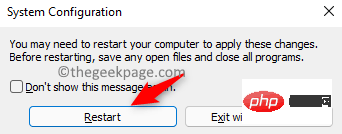
11 Selepas but semula, semua apl dan perkhidmatan pihak ketiga akan dilumpuhkan.
12 Pastikan anda memasang versi baharu Windows sekarang. Setelah proses selesai, semak sama ada isu dengan apl lalai telah diselesaikan.
Jika antivirus anda berjalan di latar belakang apabila anda memasang versi baharu, apl lalai mungkin tiada.
1. Untuk menyelesaikan isu ini, anda perlu melancarkan semula atau menetapkan semula PC anda kepada versi sebelumnya menggunakan artikel ini.
2. Tekan Windows + R dan taip ms-settings:appsfeatures untuk membuka tetapan Apl & Ciri.
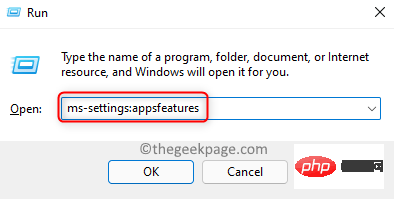
3. Cari perisian antivirus anda dalam senarai aplikasi.
4. Klik tiga titik menegak di hujung kanan dan pilih Nyahpasang.
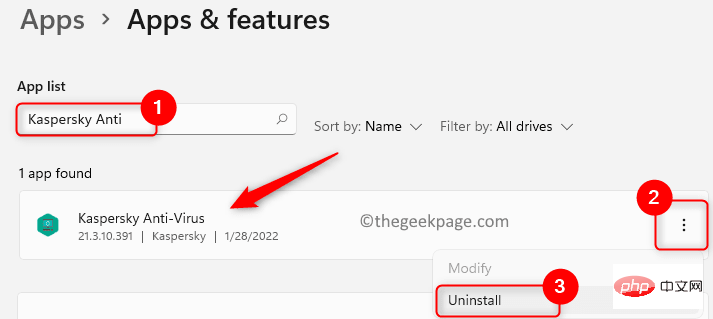
5 Klik Nyahpasang sekali lagi untuk mengesahkan proses nyahpasang.
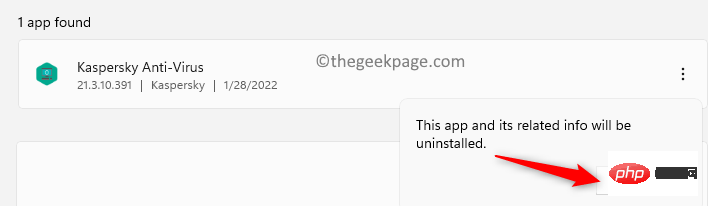
6 Tunggu penyahpasangan selesai.
7. Kini anda boleh cuba menaik taraf PC anda selepas menyahpasang perisian antivirus.
8. Semak sama ada anda boleh menemui apl lalai. Jika masalah telah diselesaikan, pasang semula penyelesaian antivirus anda sekali lagi.
1 Tekan Windows + R untuk membuka kotak dialog Jalankan.
2.Masukkan ms-settings:otherusers dan klik OK untuk membuka Keluarga & dalam Akaun pengguna lainhalaman.
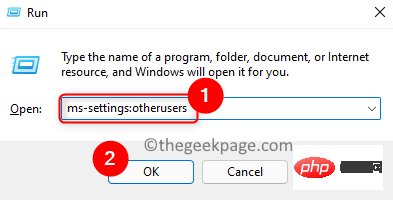
3 Di sini, klik pada butang Tambah Akaun yang dikaitkan dengan pengguna lain untuk menambah pengguna lain ke sistem .
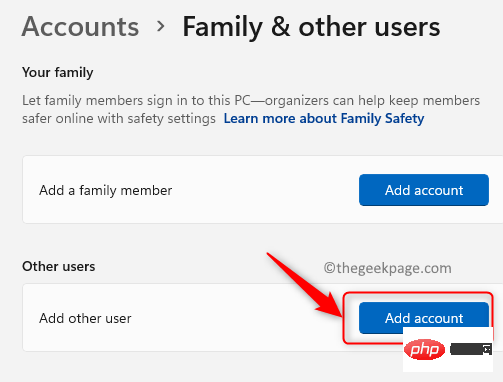
4 Dalam tetingkap Akaun Microsoft yang terbuka, klik Saya tidak mempunyai log masuk untuk orang ini.

5 Seterusnya, klik Tambah pengguna tanpa akaun Microsoft.
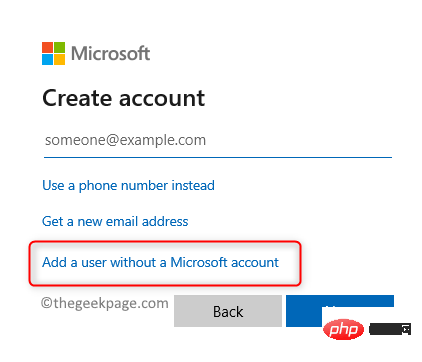
6. Buat pengguna baharu dengan memasukkan nama pengguna dan kata laluan baharu pada halaman yang dipaparkan.
7. Klik Seterusnya untuk melengkapkan proses mencipta pengguna.
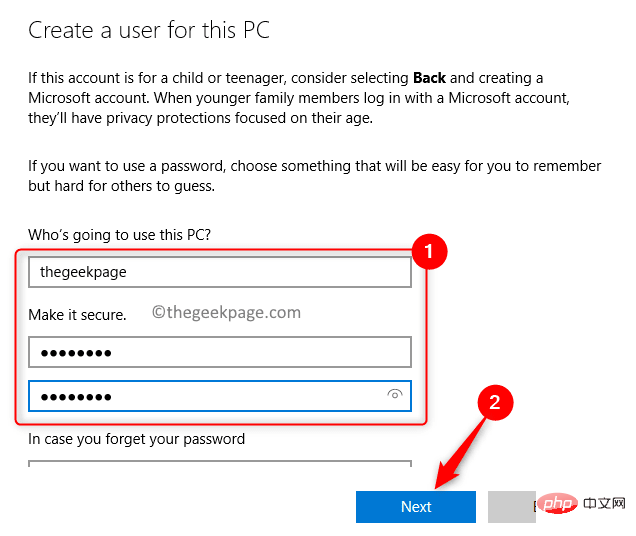
8 Selepas membuat akaun baharu, tukar kepada akaun itu. Ketik kekunci Windows dan klik ikon akaun log masuk Windows anda. Pilih pengguna yang baru dibuat di sini.
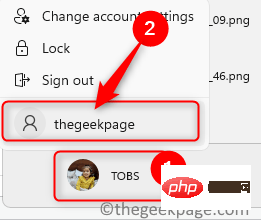
9. Semak sama ada masalah kehilangan aplikasi lalai telah diselesaikan.
Dalam kes di mana hanya beberapa apl lalai yang tiada, anda boleh cuba membetulkannya dengan membaiki apl tersebut.
1. Buka Jalankan (Windows + R) .
2. Masukkan ms-settings:appsfeatures dan tekan Enter untuk membuka halaman Apl dan Ciri .
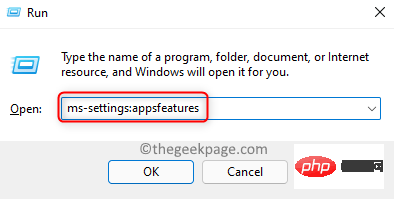
3 Cari apl yang bermasalah dalam senarai apl.
4 Klik tiga titik menegak di hujung kanan dan pilih Pilihan Lanjutan.
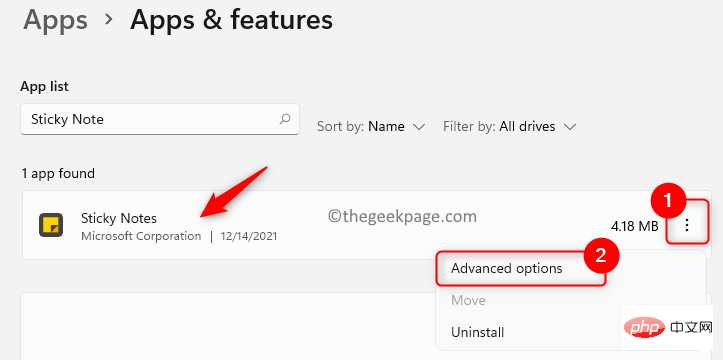
5. Pada halaman Pilihan Lanjutan, tatal ke bawah ke bahagian Tetapkan Semula dan klik Tetap butang .
6 Jika masalah berterusan selepas membetulkan, anda boleh cuba menetapkan semula aplikasi program dengan mengklik butang "Tetapkan Semula" di bahagian "Tetap Semula" >Data.
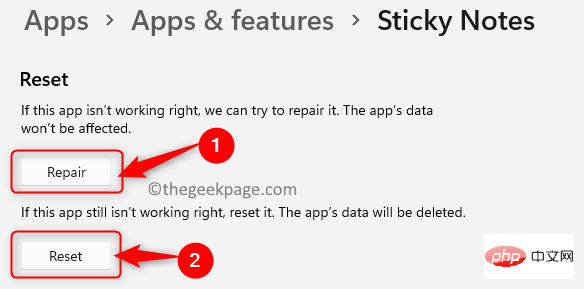
langkah 3 – 6 untuk semua apl yang bermasalah. Jika apl tidak mempunyai pilihan pembaikan, maka anda perlu menetapkannya semula.
Atas ialah kandungan terperinci Bagaimana untuk membetulkan isu aplikasi lalai yang hilang dalam Windows 11,10. Untuk maklumat lanjut, sila ikut artikel berkaitan lain di laman web China PHP!




